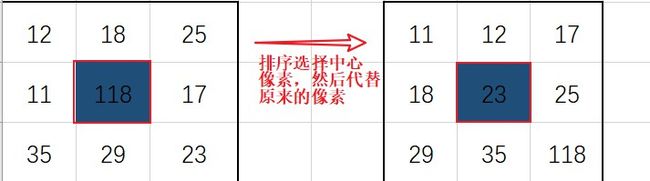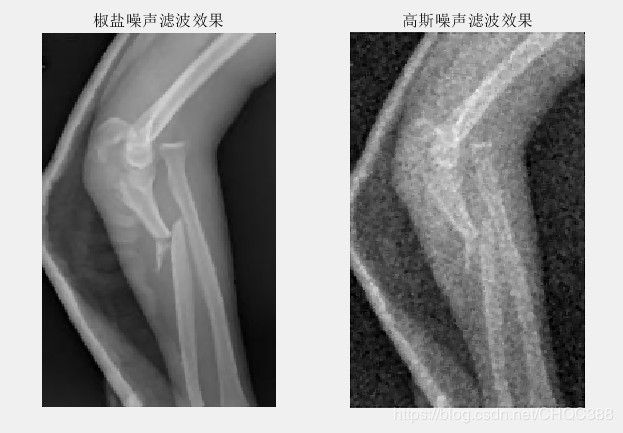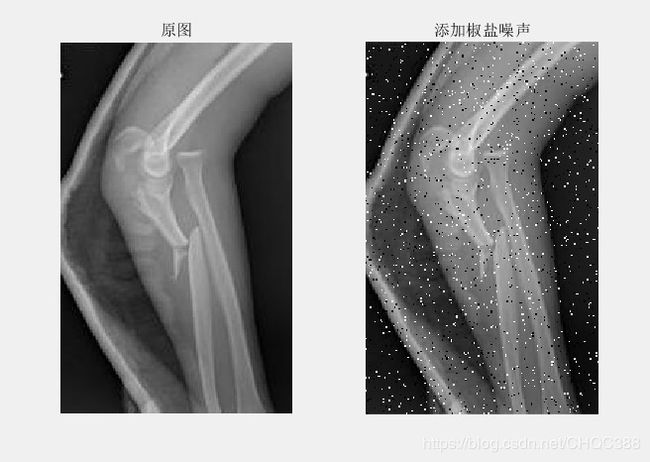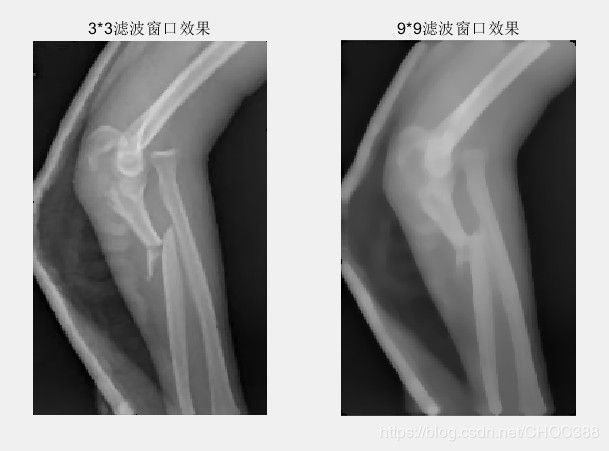matlab图像处理-中值滤波原理
中值滤波原理
中值滤波本质上是一种统计排序滤波器。对于原图像中某点(i,j),中值滤波以该点为中心的邻域内的所有像素的统计排序中值作为(i,j)点的响应。
中值不同于均值,是指排序队列中位于中间位置的元素的值,例如,采用3x3中值滤波器,某点(i,j)的8个邻域的一系列像素值为12,18,25,11、118,17、35,29,23,统计排序结果为11、12,17,18,23,25,29,35,118。排在中间位置(第5位)的23即作为(i,j)点中值滤波的响应g(i,j)。显然,中值滤波并非线性滤波器。
原理图解:选定图像中的某个像素,采用3*3的滤波窗口进行滤波,将周围的8个像素连同选定的像素进行排序,然后选择排好序的中心像素值代替原来的像素值。即将图中的23代替原来的118。
图中可以知道,当像素点太大或者太小时都不同意被选中,所以中值滤波对像素值比较大或者比较小的噪声滤除的效果比较好,如:椒盐噪声,对比较均匀的噪声滤除的效果一般,如:高斯噪声。
中值滤波的优点:
中值滤波对于某些类型的随机噪声具有非常理想的降噪能力,对于线性平滑滤波而言,在处理的像素邻域之内包含噪声点时,噪声的存在总会或多或少地影响该点的像素值的计算,(对于高斯平滑影响程度同噪声点到中心点的距离成正比),但在中值滤波中噪声点则常常是直接被忽略掉的;而且同线性平滑滤波器相比,中值滤波在降噪同时引起的模糊效应较低。
使用MATLAB展示中值滤波效果:
在matlab中中值滤波的函数是medfilt2函数,示例1,中值滤波对椒盐噪声和高斯噪声的滤波效果展示。
2、滤除椒盐噪声和高斯噪声的对比代码如下:
%% 滤波效果展示
clear; clc; close all;
rawimg = imread('..\picture\1.jpg');
[~,~,index] = size(rawimg);
if index ~= 1
rawimg = rgb2gray(rawimg); % 转化为灰度图
end
% 显示原图
figure;imshow(rawimg);title('原图');
% 添加噪声
salt_img=imnoise(rawimg,'salt & pepper',0.04); % 叠加密度为0.04的椒盐噪声
guas_img = imnoise(rawimg,'gaussian',0.04);
figure;subplot(1,2,1);imshow(salt_img);title('添加椒盐噪声');
subplot(1,2,2);imshow(guas_img);title('添加高斯噪声');
% 进行滤波
salt_fit = medfilt2(salt_img,[3 3]); % 采用二维中值滤波函数对图像滤波,滤波窗口是3*3
guas_fit = medfilt2(guas_img,[3,3]); % 滤除高斯噪声
% 滤波效果:
figure;subplot(1,2,1);imshow(salt_fit);title('椒盐噪声滤波效果');
subplot(1,2,2);imshow(guas_fit);title('高斯噪声滤波效果');
添加噪声效果示例:
使用中值滤波滤除的效果示例:
分析:可以很明显的看到,中值滤波对椒盐噪声的滤除效果比高斯噪声要好,边缘部分的细节有部分的保留。
3、选择不同的窗口对椒盐噪声的滤除效果对比示例代码:
%% 滤波窗口选择展示
clear; clc; close all;
rawimg = imread('..\picture\1.jpg');
[~,~,index] = size(rawimg);
if index ~= 1
rawimg = rgb2gray(rawimg); % 转化为灰度图
end
% 添加噪声
salt_img=imnoise(rawimg,'salt & pepper',0.04); % 叠加密度为0.04的椒盐噪声
figure;subplot(1,2,1);imshow(rawimg);title('原图');
subplot(1,2,2);imshow(salt_img);title('添加椒盐噪声');
% 进行滤波
min_fit = medfilt2(salt_img,[3 3]); % 采用二维中值滤波函数对图像滤波,滤波窗口是3*3
max_fit = medfilt2(salt_img,[9,9]); % 滤除高斯噪声
% 滤波效果:
figure;subplot(1,2,1);imshow(min_fit);title('3*3滤波窗口效果');
subplot(1,2,2);imshow(max_fit);title('9*9滤波窗口效果');
添加椒盐噪声的效果示例:
分别选择[3,3]滤波窗口和[9,9]滤波窗口对噪声图像进行滤波效果对比示例:
分析:可以很明显看到,当中值滤波的窗口选择越大的时候滤波的效果比较明显,但是窗口选择越大则对原图的边缘,细节部分滤除的部分就会越多,这个特性可以根据自己的需要进行调节。